デジタルメディアは、オーディオまたはビデオ信号の1つの形式を他の形式に変調したり、いくつかの驚くべき効果を作成したりできる、多くの創造的なオプションを作成してくれました。さまざまなビデオ処理ソフトウェアによって追加された最新の機能の1つは、ビデオに逆効果を作成する機能です。あなたはYouTubeで多くの逆mememビデオ、またはInstagramでブーメランビデオを見たことがあるかもしれません。この逆の機能は、ビデオに非常に面白いが創造的な効果をもたらします。そのため、今日では最も有名なエンターテインメントのソースになっています。 YouTube、Facebook、Instagram、Vimeo、またはオンラインビデオ共有プラットフォームで面白いビデオのいくつかにリバースエフェクトを作成したい場合は、市場で入手可能な最高のビデオリバースソフトウェアに関する詳細をいくつか紹介します。
- WindowsおよびMac用の5つの最高のビデオ反転ソフトウェア
- 無料のオンライン動画リバーサートップ4
- iOSおよびAndroid2022向けのトップ5ベストビデオリバースアプリ
Windows / Mac / iOS /Android/オンラインのトップ14ベストビデオリバースソフトウェア
1。 Wondershare Filmora:WindowsおよびMacに推奨されるビデオリバーサー
価格:フリーミアム
対象:WindowsおよびMacユーザー
Filmoraは、初心者やセミプロがYouTubeで共有する因果関係のある映画やビデオを作成し、さまざまなツールを使用してビデオ映像を編集するための最高のビデオ編集ソフトウェアの1つです。わずか数ステップでビデオファイルを効果的に反転させることができます。
Filmoraの重要な機能:
- このソフトウェアはWindows7/8/10およびMacOSをサポートしています
- ワンステップ操作を実行します 反転変換の結果をすばやく提供します。
- 切り抜き、トリミング、切り取り、分割、結合が可能です 数回クリックするだけです。
- 動画を修正するためのさまざまなフィルターと視覚効果。
- 独自のアクションカムツールを使用すると、大きなアクションカムの映像を数分でカットしてマージできます
- 無料でダウンロードできます。
Filmoraを使用してビデオを逆方向に作成する方法については、ビデオチュートリアルから学び、ダウンロードして試してください。
Filmoraで動画を簡単に反転する方法
ステップ1.動画をインポートする :Filmoraのビデオにリバースエフェクトを適用するのは簡単です。 Filmoraを開き、ここにメディアファイルをインポートをクリックします 。次に、それをタイムラインにドラッグします。
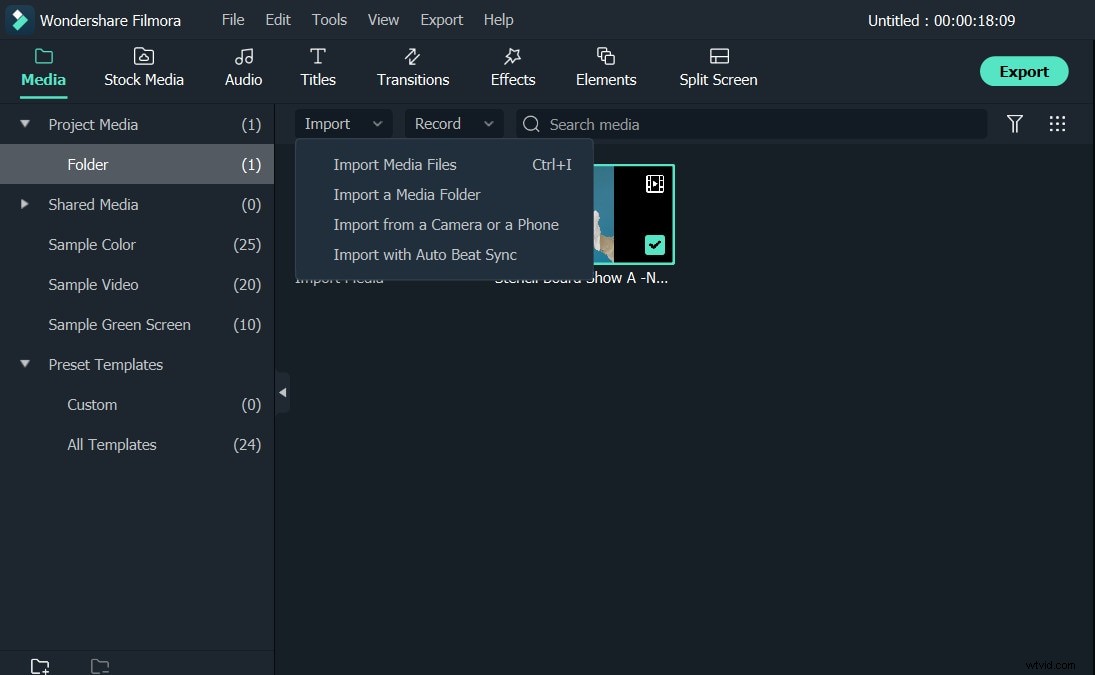
ステップ2.逆関数を適用する :タイムラインで動画を右クリックして、速度と継続時間を選択します オプション。 カスタム速度 ウィンドウで、逆速度を確認します オプションを選択し、[ OK]をクリックします ビデオにリバースエフェクトを適用するには、リバースプロセスが開始され、プレビューウィンドウで確認できます。
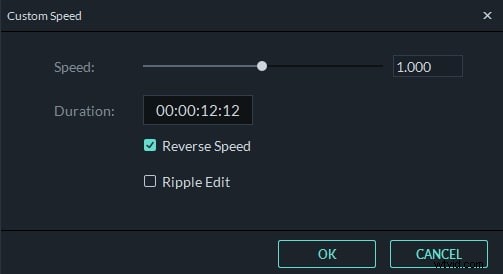
もちろん、速度アイコンをクリックすることもできます ツールバーで[反転]オプションをクリックして、ビデオを簡単に逆再生します。
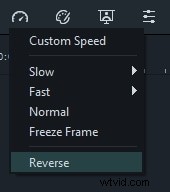
また、カスタム速度で逆速度を変更することもできます スピードスライダーをドラッグしてウィンドウを表示します リバース再生を高速化または低速化するか、期間にリバースビデオの目標期間を入力します フィールド。
ステップ3:逆再生のみ(オプション)
ビデオの再生を逆にしてオーディオサウンドを元の状態に保ちたい場合は、オーディオのデタッチを使用してビデオからオーディオをデタッチできます。 Filmoraの機能。タイムラインでビデオを右クリックし、[オーディオのデタッチ]オプションを選択すると、オーディオファイルがビデオからデタッチされ、オーディオトラックに自動的に配置されます。
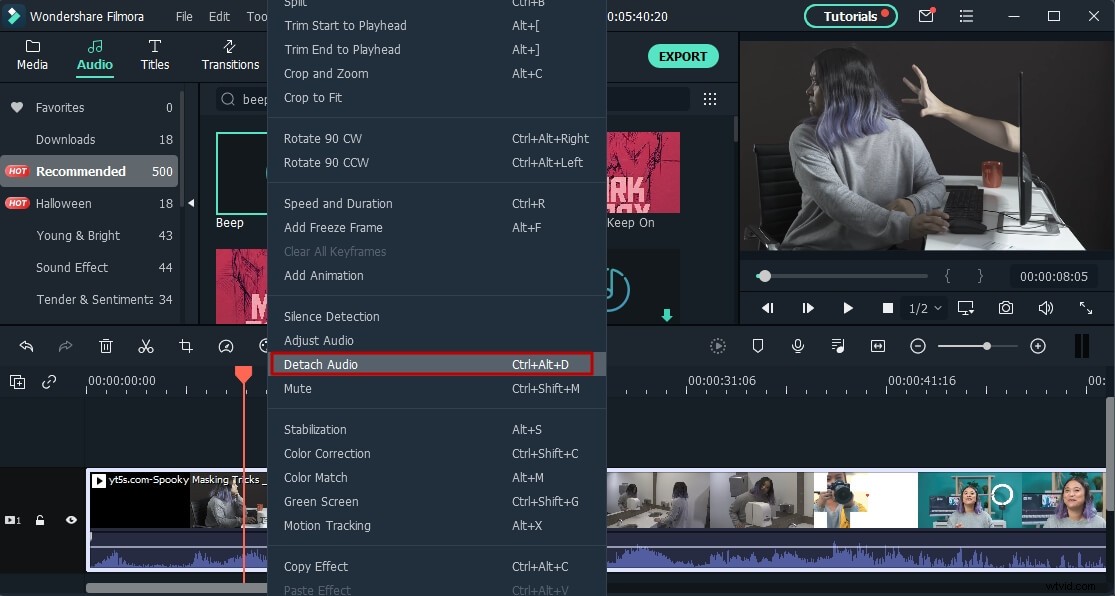
ステップ4:反転したビデオをエクスポートする
反転したビデオが終了したら、エクスポートをクリックします 。 MP4、MOV、WMVなどのさまざまなビデオ形式を選択できます。 YouTubeプラットフォームに直接アップロードすることもできます。最も便利なのは、YouTubeのタイトル、説明、タグを入力できることです。
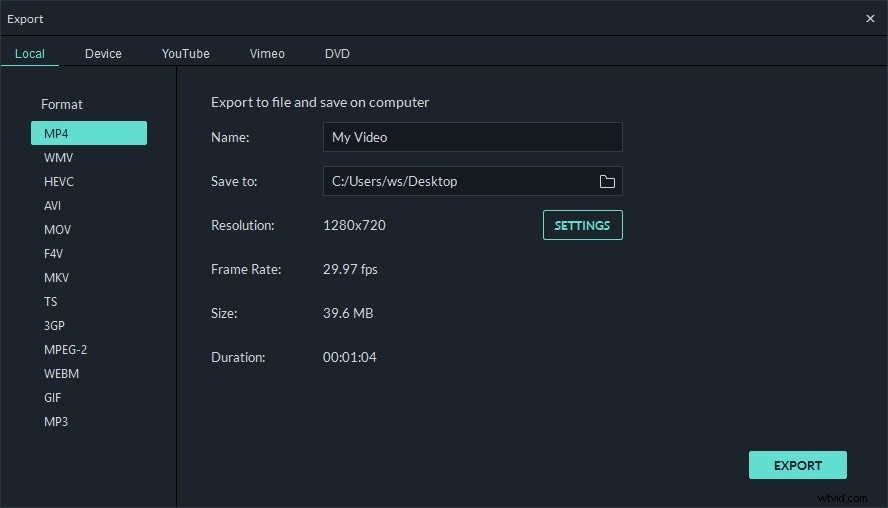
パート1:WindowsおよびMac用の5つの最高のビデオ反転ソフトウェア[無料および有料]
2。 iMovie
価格:無料
最適:Mac
Macコンピュータを使用している場合、iMovieは初心者がビデオクリップを反転するのにも適しています。ダウンロードしたYouTube動画を逆再生して、新しい動画として保存できます。 iMovieでビデオクリップを逆再生するのは簡単です。タイムラインでターゲットメディアクリップを選択し、[スピードメーター]タブの[逆]オプションをクリックします。
iMovieのタイムラインでビデオとオーディオの両方を編集し、ビデオを自動的に拡張できます。エクスポートされたビデオは、AppleデバイスとYouTubeに直接共有できます。ただし、iMovieは、AVI形式をサポートしていないなど、一般的に使用されるビデオ形式をサポートしていません。
iMovieでビデオを反転する方法の詳細
3。簡単なビデオリバーサー:
価格:29.95ドル
対象:Windows
このビデオソフトウェアは、逆の形式のビデオを作成し、最後から最初までの順序でフレームを保存します。また、オーディオ信号を反転させる機会も提供します。これ以外に、ビデオフレームのサイズを調整したり、モーションを高速化したり、フレーム遷移を遅くしたりすることもできます。したがって、このビデオを使用すると、コラボレーションでさまざまな効果を追加してビデオを非常に面白くし、最初から最後まで見ることができます。このビデオリバーサーを使用してビデオを反転する方法は、以下のYouTubeビデオで確認できます。
重要な事実:
- すべてのWindowsオペレーティングシステムで動作します。
- 人気のあるフラッシュとビデオ形式のほとんどをサポートしています。
4。 iClooPlayer
価格:$ 9.9- $ 99.9
対象:Windows
このプレーヤーは、通常のファイル変換手順を使用しなくても、ビデオを反転させるのに十分な機能を備えています。このツールを使用して、順方向モードと逆方向モードでフレームを再生できます。このツールは、ビデオの色の調整や改善にも使用できます。
ビデオの反転再生の速度を制御し、元の画像サイズをキャプチャできます。このビデオリバーサーは、ビデオの高速分析も提供し、デジタルズーム機能を使用して特定の領域と瞬間に焦点を合わせることができます。
重要な事実:
- 高速ビデオカメラ分析を提供します。
- 無料でダウンロードできます。
- Windows7オペレーティングシステムをサポートします。
5。 VideoPadビデオエディタ:
価格:39.95ドル-99ドル
対象:Windows
VideoPadビデオエディタは、セミプロがプロ並みの品質のビデオを作成するための直感的なフル機能のビデオ編集ソフトウェアです。 VideoPadでビデオクリップを逆方向に再生するには、ビデオクリップを順番に選択し、小さなビデオ効果の三角形のアイコンをクリックしてビデオ効果サブメニューを開く必要があります。 クリップを逆再生するのチェックボックスをオンにします ビデオを逆再生するオプション。 VideoPadでリバースビデオを作成し、YouTubeで世界中の友達と共有できます。
重要な事実:
- 完全なトランジションとビデオエフェクト。
- 非営利目的。
- WindowsとMacデバイスで動作します。
パート2:ダウンロードせずに無料のオンラインビデオリバーサートップ4
新しいソフトウェアをコンピューターにダウンロードせずにオンラインでビデオクリップを反転したい場合は、以下の4つの最高のオンラインビデオ反転機能を使用できます。
6。 Media.ioオンラインビデオリバーサー
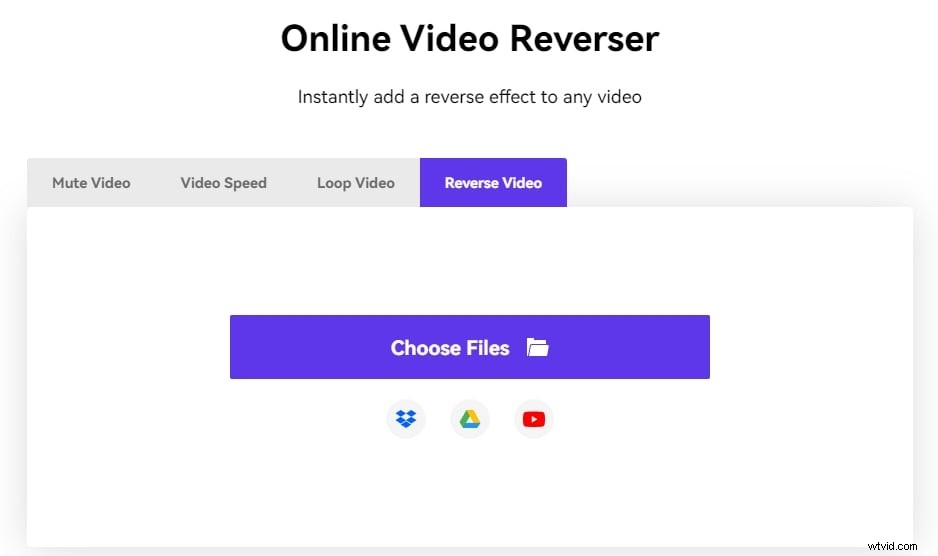
Media.ioは、ビデオを反転するためのワンストップソリューションとして使用できるオールインワンのオンラインビデオツールキットです。このオンラインビデオリバーサーツールでは、ローカルファイルまたはGoogleドライブやDropboxなどのクラウドストレージプラットフォームからビデオをアップロードできます。 YouTubeビデオを逆にしたい場合は、YouTubeビデオのURLを直接貼り付けることができます。
ビデオをアップロードした後、ビデオを巻き戻す逆速度を選択する必要があります。ビデオを巻き戻すための3つの速度オプションがあり、直接クリックすると、05x、1x、および2xになります。ビデオをミュートして、ビデオを反転した後に音が出ないようにすることもできます。 Media.ioは1000以上の形式をサポートしているため、好きな形式でエクスポートできます。
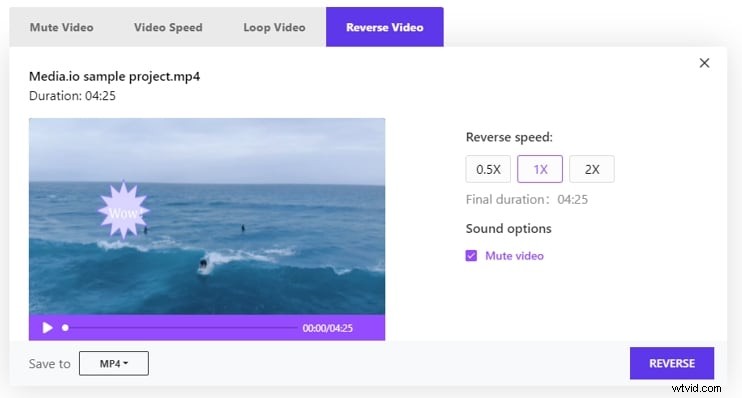
リバースをクリックします ボタンを押して、ビデオの反転を開始します。これで、反転したビデオをプレビューしてデバイスに保存できます。使いやすいインターフェースにより、初心者が簡単に逆向きの動画を編集したり作成したりできるため、経験は必要ありません。
7。 Ezgif.com
Ezgifは、人気のあるオンラインアニメーションGIFメーカーおよびオンラインビデオエディターです。このオンラインリバースビデオツールを使用すると、コンピューターからビデオファイル(最大ファイルサイズは100MB)を追加したり、ビデオURLを貼り付けたりすることができます。動画がアップロードされると、ファイルサイズ、動画の種類やサイズなどの動画の仕様が表示されます。
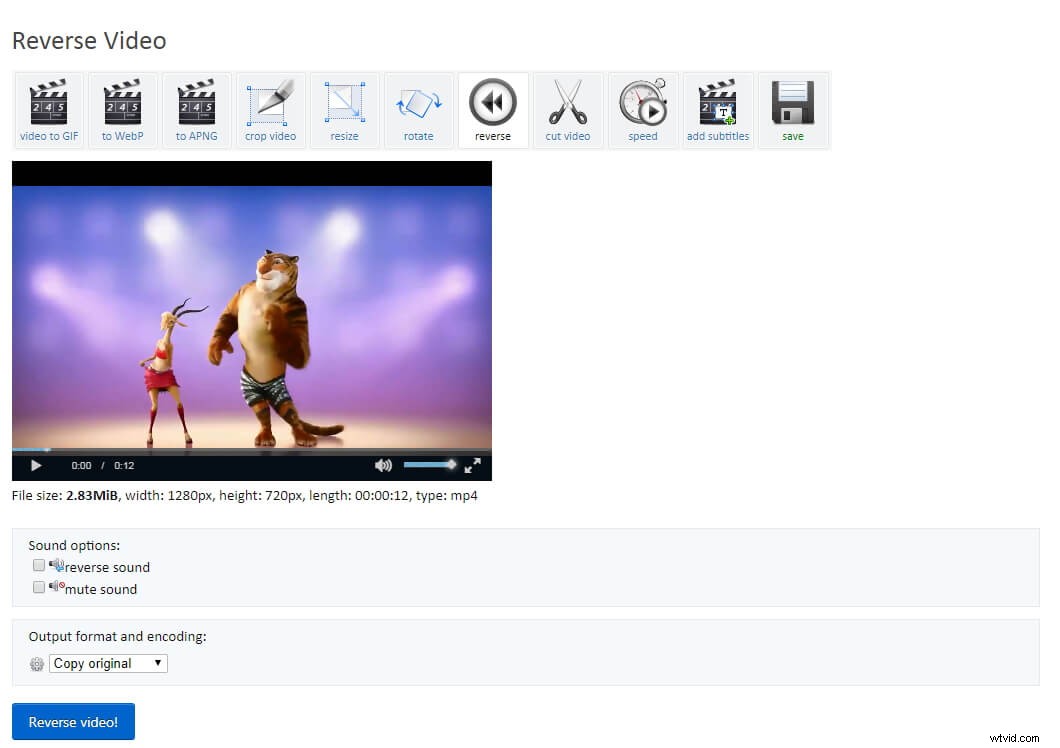
インターネットからの画像
ビデオにサウンドが含まれている場合は、ビデオを反転する前に、サウンドを反転するかミュートするかを選択できます。 リバースビデオをクリックしてください!ボタン Ezgifは、反転されたビデオを元の形式と同じ形式でエクスポートし、ビデオの反転が完了した後でダウンロードできます。
8。 kapwing.com
Kapwingを使用すると、プロのソフトウェアをダウンロードしなくても、ビデオを即座に逆方向に再生し、巻き戻し効果を追加できます。開始するには、コンピューターからビデオ映像をアップロードするか、ビデオURLを貼り付けるだけです。このオンライン動画リバーサーはYouTube動画のURLを取得できるため、Kapwingを使用してYouTube動画を直接反転して視聴するのに適した方法です。
アップロードが完了したら、逆速度を0.5X、1X、または2Xで選択できます。 Kapwingは、オーディオ編集機能も提供します。したがって、ビデオに音声がある場合は、ビデオをミュートするか、そのままにしておくかを選択できます。 YouTubeビデオを反転した後、反転したYouTubeビデオを保存して透かしを削除する場合は、少額の料金を支払う必要があります。
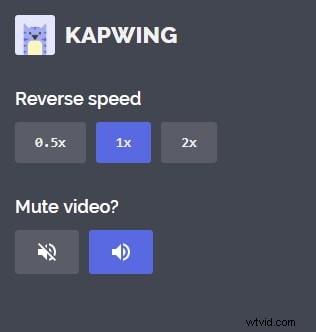
インターネットからの画像
Kapwingは無料で使用できます 、ただし、小さな透かしを削除する場合は、支払う必要があります。 透かしを削除するためのさまざまなプランを提供しています。
9。ビデオリバーサー
これは、ビデオクリップの再生方向を逆にするための無料のオンラインツールです。これにより、ビデオとオーディオを逆にすることができます。
このオンラインビデオリバーサーは、ビデオをアップロードする2つの方法を提供します。コンピューターからビデオファイルを選択するか、ビデオURLを貼り付けることができます。これは、Youtubeビデオをオンラインでリバースするのに適しています。ビデオフォーマットを幅広くサポートしていますが、最大ファイルサイズは10MBであり、これが制限です。 mp4、MPG、MOV、WMVなどの目的の出力形式を選択して、オーディオトラックを削除するか、必要に応じて保持することができます。
[スタート]ボタンをクリックして、動画の逆再生を開始します。しかし、2.8MBのビデオ映像をアップロードすると、「予期しないエラーが発生しました」と表示されます。
パート3:2019年のベストリバースビデオアプリトップ5 [iOS / Android]
9。リバースムービーFX
Bizo MobileのこのアプリはAndroidとiOSで利用でき、簡単に逆方向のビデオを作成できるだけでなく、ビデオの速度を簡単に減速または早送りできるシンプルなビデオ編集アプリです。ユーザーフレンドリーなインターフェースを備えており、数回タップするだけでビデオクリップを反転させることができます。ビデオまたはビデオから特定のクリップを選択して、その画像と音声を反転させることができます。
ちなみに、このアプリを使用してビデオを直接録画し、それに応じて逆にすることもできます。
10。リバースビデオ
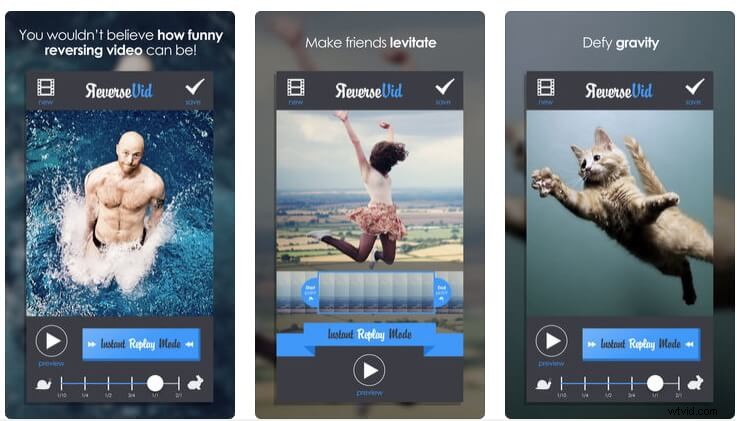
インターネットからの画像
Reverse Vidは、VineおよびInstagramのバックワードおよびインスタントリプレイムービー用に特別に設計されたiOSビデオ巻き戻しエディターです。これにより、ビデオクリップの速度を0.5倍にするか、再生速度を選択して、インスタントリプレイモードでアクションを逆にすることができます。このアプリは、音声を反転させる機能も提供します。
11。ビデオツールボックス:
このソフトウェアには、ビデオに逆効果を実装する機能があります。つまり、逆方向のビデオの再生を作成できます。ユーザーフレンドリーなインターフェースで動作するこの無料ソフトウェアを使用して、すべてのビデオ作成のニーズを管理できます。
重要な事実:
- 使いやすく、HDビデオも処理できます。
- 1つのアプリケーションで動画のすべての編集ツールを提供します。
- iOS6.0以降と互換性があります。
- iPad、iPhone、iPodtouchにインストールできます。
ビデオツールボックスの詳細
12。リバースビデオ:
このソフトウェアはAndroidプラットフォーム専用です;ここでは、動画に逆効果を作成したり、それらを組み合わせて面白いものを開発したりできます。
重要な事実:
- 1つの動画から3つの別々の動画を作成できます。
- ユーザーフレンドリーなソフトウェアインターフェース。
- Androidプラットフォームに無料でダウンロードできます。
13。 FilmoraGo
FilmoraGoはフル機能のモバイル編集アプリです。つまり、AndroidまたはiOSスマートフォンでビデオクリップを簡単に逆方向に再生することもできます。また、スローモーションでクリップを再生したり、4倍速くタイムラプスビデオを作成したりできる速度制御機能も備えています。ビデオ速度の変更に加えて、ビデオにトランジションとフィルターをトリミングまたは分割して追加することもできます。
結論
リバースビデオエフェクトは、面白いアニメーション、漫画映画、その他の面白いエフェクトを作成するのに役立つため、数年から非常に人気があります。一部のツール/ソフトウェアはオーディオ反転オプションも提供しますが、一部のツール/ソフトウェアは、単一のビデオでさまざまな効果をミックスしたり、複数のビデオを逆効果と組み合わせたりするのに役立ちます。 Wondershare Filmoraを使用すると、WindowsおよびMACで動作するこれらのソフトウェアツールを使用して、高品質のビデオ反転効果を楽しむことができます。オーディオを編集したい場合は、ビデオのオーディオトラックを編集する方法をお見逃しなく。一部のビデオリバーサーを使用すると、反転したビデオをコンピューターに保存したり、YouTube、Vimeo、またはRedditに直接共有したりできます。 YouTubeビデオリバーサーをお探しの場合は、より多くのエクスポートおよび保存オプションを提供するFilmoraビデオエディターをお見逃しなく。以下のビデオを見て、Filmoraで何ができるかを確認し、試してみてください。
